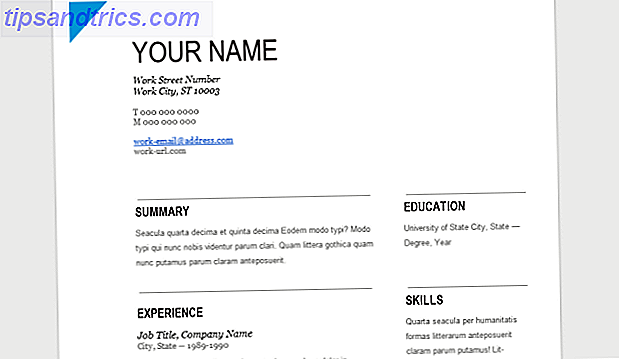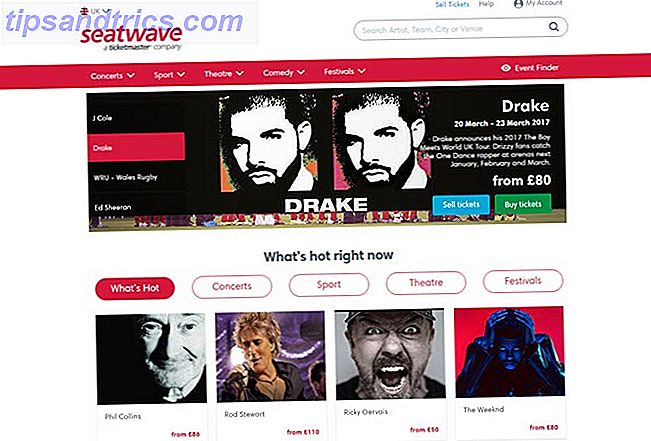Verspil geen geld aan software voor persoonlijk gebruik! Er bestaan niet alleen gratis alternatieven, ze bieden hoogstwaarschijnlijk alle functies die u nodig hebt en kunnen gemakkelijker en veiliger in gebruik zijn.
Elke dag gebruikt u een diverse mix van software en u bent misschien gaan geloven dat u een commercieel product nodig hebt voor een van uw taken. Wist u dat - voor persoonlijk gebruik - hoogwaardige, gratis en open source-alternatieven beschikbaar zijn in vrijwel elke softwarecategorie? Klinkt goed, nietwaar? Ik heb 14 verschillende applicaties gemarkeerd die gratis of open source zijn en die ervoor kunnen zorgen dat je portemonnee geen ongewenst dieet volgt.
Waarom Open Source?
Wat is gratis en open source software eigenlijk? Hoewel het concept van gratis software gemakkelijk te begrijpen is in financiële zin, kan software ook vrij zijn in de zin van vrijheid. Open source software staat er om bekend dat het je vrijheid geeft tijdens het gebruik van het programma. Een open source-programma is gedefinieerd als een toepassing waarvan de code direct beschikbaar is voor iedereen die dit wil. Dit geeft mensen de vrijheid om het te gebruiken, te delen, te wijzigen voor hun eigen behoeften en het te bestuderen. Dit maakt programma's ook aantoonbaar veiliger omdat mensen, omdat iedereen de code kan bestuderen, problemen kunnen melden die ze vinden, zodat de ontwikkelaars ze kunnen oplossen in plaats van dat deze problemen onontdekt blijven.
Antivirus - Norton / Kaspersky vs. Avast! / AVG
$ 69, 99 + / jaar voor 3 pc's versus GRATIS
De meest voorkomende misvatting over antivirussoftware is dat je er een moet aanschaffen om er iets goeds van te maken. Er zijn veel opties voor betaalde antivirusprogramma's, maar veel mensen zullen uiteindelijk op zoek gaan naar oplossingen zoals Symantec / Norton of Kaspersky. Redenen om deze te gebruiken zijn:
- Gegarandeerde ondersteuning (en vaak goedkopere upgrades voor de versie van volgend jaar)
- Omvat andere services, zoals detectoren voor kwaadwillende websites, veilige wachtwoordgenerators en andere hulpmiddelen voor 'internetbeveiliging'
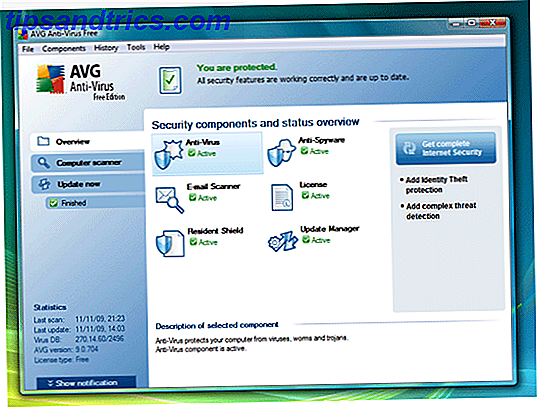
Hoewel antivirussoftware belangrijk is, denk ik niet dat je daarvoor moet betalen. In plaats daarvan kunt u de gratis versie van Avast! of AVG en oefen wat gezond verstand tijdens het surfen op internet. Redenen voor het gebruik van de gratis versie zijn:
- Krijg hetzelfde niveau van virusbescherming als het betaalde product
- Versnel uw systeem met een leaner antivirusprogramma
- U kunt gemakkelijk gemeenschappelijke veilige internet-surfpraktijken volgen om de "internetbeveiligings" -functies te vervangen
Voor meer geweldige gratis antivirusprogramma's, bekijk deze lijst van de 10 beste gratis antivirusprogramma's. De 10 beste gratis antivirusprogramma's De 10 beste gratis antivirusprogramma's Je moet het nu weten: je hebt antivirusbescherming nodig. Macs, Windows en Linux-pc's hebben het allemaal nodig. Je hebt echt geen excuus. Dus pak een van deze tien en begin met het beschermen van je computer! Lees verder .
Browser - Internet Explorer versus Google Chrome
Gratis (eigen) versus GRATIS en meestal open source
De browser is misschien wel het belangrijkste stuk software op uw computer, aangezien de meeste computergebruikers tegenwoordig internet gebruiken - veel. Alles online gebeurt in uw browser, dus het is belangrijk om ervoor te zorgen dat het goed werkt en de functies biedt die u nodig hebt en wilt. De "betaalde" software in deze categorie is Internet Explorer. Redenen om het te gebruiken zijn:
- Goede systeemintegratie met Windows (voorbeeld: internetopties zijn te vinden in het configuratiescherm)
- Voor oudere webapplicaties en oudere websites is mogelijk nog steeds de compatibiliteitsmodus vereist.

In plaats van Internet Explorer raad ik u aan Google Chrome te gebruiken. Het is gebaseerd op het open source Chromium-project, maar het is geen volledig open source-toepassing omdat het een paar extra's van Google bovenop Chromium bevat. Het is volledig gratis en er zijn veel redenen om het te gebruiken:
- Sterke standaardondersteuning voor moderne websites
- Sta synchronisatie van persoonlijke gegevens toe door u aan te melden bij uw Google-account
- Zeer snel dankzij componenten zoals de V8 Javascript-engine
- Gebruikt een beveiligd model om proactief het aantal potentiële aanvallen op uw systeem te verminderen
- Biedt een uitgebreide uitbreidingsbibliotheek vol met populaire namen
Naast Chrome kan ik Firefox ook aanbevelen. Het biedt veel van dezelfde functies als Google Chrome (met kleine aanpassingen of vervangingen, zoals Mozilla-gebaseerde synchronisatiefunctie en een ander beveiligingsmodel) en is een haalbare vervanging voor beide browsers. In tegenstelling tot Google Chrome is Firefox volledig gratis en open source, geen vragen gesteld.
E-mail - Outlook versus Gmail
$ 109, 99 + tegen GRATIS
Traditioneel gesproken hebben mensen hun toevlucht genomen tot een e-mailclient om al hun e-mailaccounts te beheren. De voorkeurs-e-mailclient is altijd Outlook geweest, die zelf $ 109, 99 kost of $ 219, 99 + wanneer gekocht met een versie van Office die Outlook bevat. Redenen om het te gebruiken zijn:
- Het kan verbinding maken met elk e-mailaccount, inclusief Exchange-accounts
- Synchronisatie is perfect met Exchange-gebaseerde agenda, taken, memo en meer
- Zeer aanpasbaar Word een Pro Outlook-gebruiker door veel voorkomende fouten te voorkomen Word een Pro Outlook-gebruiker door veel voorkomende fouten te voorkomen Als u in een normale kantooromgeving werkt, zijn de kansen vrij goed dat het e-mailsysteem een Exchange-sever is en dat de e-mailclient naar keuze is Outlook. We hebben Outlook hier besproken op ... Lees meer en biedt uitgebreide beveiligingsinstellingen
- Vanwege de bovenstaande drie punten is het erg goed voor zakelijke omgevingen

Als u op geen enkele manier enterprise-levelfuncties nodig hebt (die verwarrend zijn en toch niet vertalen naar een prettige e-mailervaring), gebruik dan iets dat voor u, de gewone gebruiker / consument, is bedoeld. Voor niet-enterprise omgevingen, raad ik aan om Gmail te gebruiken De beginnershandleiding voor Gmail De beginnershandleiding voor Gmail Je hebt misschien al een Gmail-account. Of u overweegt u in te schrijven voor één. Deze gids bevat alles wat je nodig hebt om het beste uit dat glanzende nieuwe Gmail-account te halen. Lees verder . Redenen om ervoor te kiezen om het te gebruiken zijn:
- Krachtige filters
- Sorteert e-mail op basis van algoritmisch berekend belang
- E-mail is toegankelijk op elke computer met een browser- en internetverbinding, dus download e-mails niet meer en synchroniseer ze niet
- Eenvoudig aan te sluiten op uw Gmail-account op mobiele apparaten
Gmail is echt een plezier om te gebruiken, maar als je nog steeds een e-mailclient prefereert, zou ik Thunderbird aanbevelen. Het is volledig gratis en open source en biedt de meeste van dezelfde functies als Outlook (met uitzondering van de Exchange-ondersteuning, voornamelijk). In feite beveelt Ryan vijf extensies aan voor Thunderbird die het beter zouden kunnen maken dan Gmail 5 Thunderbird-add-ons die het beter zullen maken dan Gmail 5 Thunderbird-add-ons die het beter zullen maken dan Gmail Al vele jaren schakelde ik tussen een heel bereik van e-mailclients. Eerst ging ik met Outlook Express. Toen kocht ik een nieuwe computer en besloot ik de wateren te testen met Thunderbird. Zodra Gmail ... Lees meer werd.
Office Suite - Microsoft Office vs. LibreOffice
$ 139 + versus GRATIS en Open Source
Vrijwel iedereen moet een kantoorpakket installeren om toegang te krijgen tot documenten, presentaties en spreadsheets die u zijn toegestuurd door vrienden, klasgenoten, collega's en anderen. Als u op zoek bent naar een betaald product in deze categorie, is Microsoft Office de enige manier om dit te doen. De redenen om het te gebruiken zijn:
- Bevat de meeste functies, zoals zeer capabele macro's en geavanceerde spelling- en grammaticacontrole
- Vaak komt vooraf voorgeïnstalleerd op uw systeem
- De standaardformaten die wereldwijd worden gebruikt, zijn Microsoft Office-indelingen; ze bieden gegarandeerde compatibiliteit

Als u niet zo van plan bent om zoveel geld uit te geven aan een kantoorpakket (of $ 99, 99 / jaar of $ 9, 99 / maand voor de nieuwe Office 365-abonnementsservice), is LibreOffice LibreOffice het beste alternatief - een gratis Office-suite voor Windows, Linux & Mac LibreOffice - Een gratis Office-suite voor Windows, Linux en Mac Lees meer. Redenen om het te gebruiken zijn:
- Bevat functies op basis- en middenniveau (hoe geavanceerder het wordt, hoe groter de kans dat het niet wordt ondersteund of niet compatibel is met Office)
- Vertrouwde interface die meer op Office 2003 lijkt (voordat het lint werd geïntroduceerd)
- Compatibiliteit is behoorlijk, zelfs op de nieuwere .docx-, .pptx-, .xlsx-indelingen.
Natuurlijk is het grote probleem met LibreOffice dat het niet perfect compatibel is met Microsoft Office - en dat zal het ook nooit zijn. Drie andere opties zijn WPS Office, Google Drive en SkyDrive OneDrive vs Google Drive - wat is het beste voor Office-productiviteit? OneDrive vs Google Drive - wat is het beste voor Office-productiviteit? Naarmate de druk op webapps is geëvolueerd, hebben we nu twee krachtige cloudoplossingen: SkyDrive en Google Drive. Deze twee opties bieden alle tools die nodig zijn voor bestandssynchronisatie en kantoorproductiviteit .... Lees meer. WPS Office is een aparte suite voor Office-toepassingen WPS Office voor Linux ziet er zo goed uit als MS Office, presteert nog beter WPS Office voor Linux ziet er net zo goed uit als MS Office, presteert nog beter Lees meer wat de lintinterface emuleert, maar de compatibiliteit is onvoldoende en dekt zelfs de nieuwere formaten niet. Google Drive en SkyDrive bieden niet veel meer dan de basisfuncties, maar u hebt in ieder geval al uw werk online zodat het niet verloren gaat en u op elke computer met een browser kunt werken. Met SkyDrive heb je tenminste een betere documentcompatibiliteit.
U kunt ook nog meer alternatieven bekijken voor Microsoft Office 9 van de beste gratis en goedkope alternatieven voor Microsoft Office 9 van de beste gratis en goedkope alternatieven voor Microsoft Office Microsoft Office domineerde de markt van tekstdocumenten, spreadsheets en dia's shows voor jaren, en met goede reden - het is een van de allerbeste. Er is echter één nadeel en dat is de prijs .... Lees meer.
Als compatibiliteit absoluut cruciaal is voor alle mogelijke functies, moet je bij Microsoft Office blijven.
Beeldbewerking - Adobe Photoshop vs. GIMP
$ 19, 99 + / maand versus GRATIS en Open Source
Ik betwijfel ten zeerste of iemand nog nooit van Photoshop heeft gehoord en er zijn veel redenen waarom dit het geval is. Het is een uitstekende tool en Adobe vraagt absoluut om een flinke hoeveelheid geld om het te gebruiken. Ondanks de dure prijs, zijn er enkele redenen om het te gebruiken:
- Vereenvoudigde workflows
- Innovatieve functies zoals het aanpassen van de grootte van inhoud
- De facto tool gebruikt door de professionals

Ondanks de vele dingen die Photoshop voor zijn rekening neemt, kunt u GIMP gebruiken om Photoshop virtueel te vervangen (vooral als u geen behoeften op professioneel niveau hebt). Redenen voor het gebruik van GIMP zijn onder andere:
- Biedt praktisch alle dezelfde functies
- Functies die niet zijn inbegrepen, kunnen worden verantwoord via plug-ins
- Degelijke compatibiliteit met PSD-bestanden
- Cross platform
Zoals hierboven vermeld, kunt u om bepaalde tekortkomingen van GIMP goed te maken, bepaalde plug-ins installeren die extra functionaliteit kunnen bieden, zoals RAW-beeldverwerking of inhoudsbewust aanpassen aan de grootte. Het is geen perfecte vervanging, maar het kan heel veel doen. Er zijn veel sneltoetsen op het toetsenbord en tutorials over hoe je je foto's kunt cartooneren. Hoe je je foto's kunt cartooneren met GIMP Hoe je je foto's kunt cartooneren met GIMP Lees meer, wisselen van gezicht Hoe je je gezicht op een ander lichaam kunt zetten GIMP gebruiken Gezicht op een ander lichaam met GIMP Heb je je ooit afgevraagd hoe je eruit zou zien op het lichaam van een beroemdheid? Nou, je kunt stoppen met je af te vragen! U kunt als volgt een hoofd op een andere body superponeren met behulp van GIMP. Meer lezen, spraakballonnen maken Tekstballonnen maken voor screenshots In GIMP Tekstballonnen maken voor schermafbeeldingen in GIMP Lees meer en meer. Ik zou GIMP voor iedereen aanraden behalve voor professionals die echt elke geavanceerde functie op Photoshop moeten gebruiken.
Naast GIMP is er ook Paint.NET, een gratis applicatie die vergelijkbare functionaliteit biedt. Hoewel het een uitstekende toepassing is, hebben Photoshop en GIMP meestal de voorkeur boven Paint.NET.
Vectorafbeeldingen bewerken - Adobe Illustrator versus Inkscape
$ 19, 99 + / maand versus GRATIS en Open Source
Hoewel dit niet echt iets is waar gewone mensen tegenaan kunnen duiken, is het bewerken van vectorafbeeldingen nog steeds interessant om mee te rommelen (uiteraard met de juiste tutorials). Voor degenen die niet weten, vectorafbeeldingen lijken op gewone afbeeldingen die in Photoshop en soortgelijke toepassingen zijn gemaakt, maar deze gebruiken vectoren in plaats van pixels, zodat ze veel beter schaalbaar zijn zonder kwaliteit op te offeren op elk resolutieniveau. De geprefereerde betaalde toepassing voor deze categorie is Adobe Illustrator en hier zijn enkele redenen waarom u het zou gebruiken:
- Biedt geavanceerde functies zoals:
- Bewerk de SVG-bron rechtstreeks
- Klonen, betegelde klonen, klonen bewerken op canvas
- Toetsen om te verplaatsen / roteren / schalen op schermpixels
- Vormen als objecten
- Hellingen bewerken met handvatten op canvas
- Knopen met toetsenbord bewerken
- Verfemmer met één klik
- Kleur schilderen over objecten
- Als Adobe-product wordt Illustrator gezien als de professionele standaard. Als u geïnteresseerd bent om dit veld te betreden, is Illustrator een must (evenals CorelDraw).

Als het uitgeven van $ 20 per maand, alleen voor Illustrator, te veel voor je portemonnee is, kun je in plaats daarvan Inkscape bekijken. Naast het feit dat je gratis en open source bent, zijn hier een paar redenen waarom je het zou gebruiken:
- Biedt de meeste SVG-functies naast de Illustrator-specifieke hierboven genoemde
- Cross-platform, zodat u uw werk met een andere persoon kunt delen - zij kunnen Inkscape installeren!
Hebt u hier twee Adobe-producten opgemerkt? U kunt ook doorgaan met het vervangen van de rest van de Adobe-reeks Creative Say Goodbye to Adobe Creative Suite Zeg maar dag tegen Adobe Creative Suite Lees meer.
Media afspelen - Splash Pro EX Player versus VLC Media Player
$ 29, 95 versus GRATIS en Open Source
Ten slotte kijken we naar het afspelen van media. Als de standaard Windows Media Player het gewoon niet voor u snijdt, staan sommige populaire betaalde mediaspelers zoals Splash Pro EX Player mogelijk op uw verlanglijstje. Redenen om het te gebruiken zijn:
- Speelt de meeste audio- en videoformaten af
- U kunt media naar verschillende indelingen exporteren
- Gebruikt versnellingstechnologieën zoals NVIDIA CUDA en Intel QuickSync
- Als betaald product krijgt u klantenondersteuning als er problemen zijn

Ondanks deze lijst met functies, raad ik je echt aan om met VLC Media Player te gaan. VLC Media Player - Speelt het echt alles? The VLC Media Player - Speelt het echt alles? Lees verder . Deze gratis en open source mediaspeler biedt je genoeg redenen om hem te gebruiken:
- Speelt vrijwel elk denkbaar formaat
- Biedt hardwareversnelling die voldoende zou moeten zijn om 1080p-video's of zelfs 4K-video's af te spelen
- Lichtgewicht en kruis platform
Hoewel VLC geen exportfunctionaliteit biedt, zou ik niet noodzakelijk denken dat een mediaspeler dat zou moeten kunnen. Als je die functie wel wilt, kun je Handbrake ook gebruiken voor video-transcodering. Hiermee kunt u tussen vrijwel elk formaat schakelen, zodat het werk zeker wordt gedaan.
Conclusie
Er zijn tal van andere open source-alternatieven voor verschillende betaalde applicaties, maar dit zijn de belangrijkste die de meeste mensen kunnen en zullen willen gebruiken. Daarnaast zijn er nog andere open source-applicaties die van toepassing zouden kunnen zijn op de hierboven genoemde categorieën, maar ik heb besloten ze uit te sluiten omdat ze gewoon niet tot de beste keuzes behoren.
Bekijk onze beste Windows-softwarepagina voor meer geweldige toepassingen!
Welke open source-applicaties gebruikt u in plaats van betaalde software? Overweegt u om het volledige besturingssysteem zelf te vervangen? Laat het ons weten in de reacties!
Afbeelding tegoed: Joybot